2020年08月06日
[管理サイト]PCデータ削除設定方法
ログインID:syokuin03に対して[PCデータ削除]設定を行う方法を説明します。
※セキュリティの観点からローカルPCに業務データのコピーを残したくない場合に設定を行います。
・(保持する)ローカルPCに業務データのコピーを残す
ご利用のコンピュータに業務データのコピーを保持します。
次回同じデータを開いた際にダウンロードの時間を短くしたい場合はこちらを選択します。
・(削除する)ローカルPCに業務データのコピーを残さない
ご利用のコンピュータに業務データのコピーを残しません。
毎回ダウンロードの時間がかかりますが、より安全にデータを管理できます。
■設定手順
1.FRONTIER21にログインし、画面右上のメニューから[管理サイト]をクリックします。
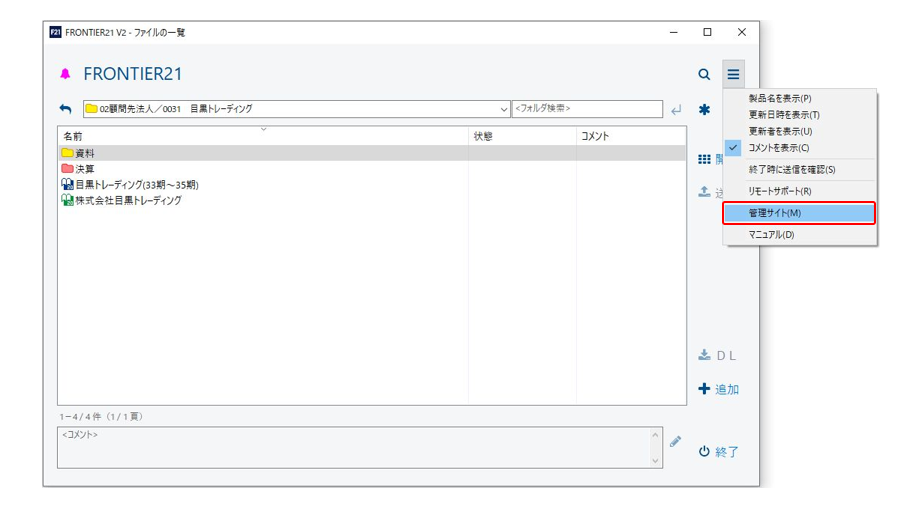
※管理サイトへのアクセス権限がない方は表示されません。
2.[管理サイト]が表示されましたら、[所内一覧](①)>[ログインID:syokuin03]をクリックします(②)。
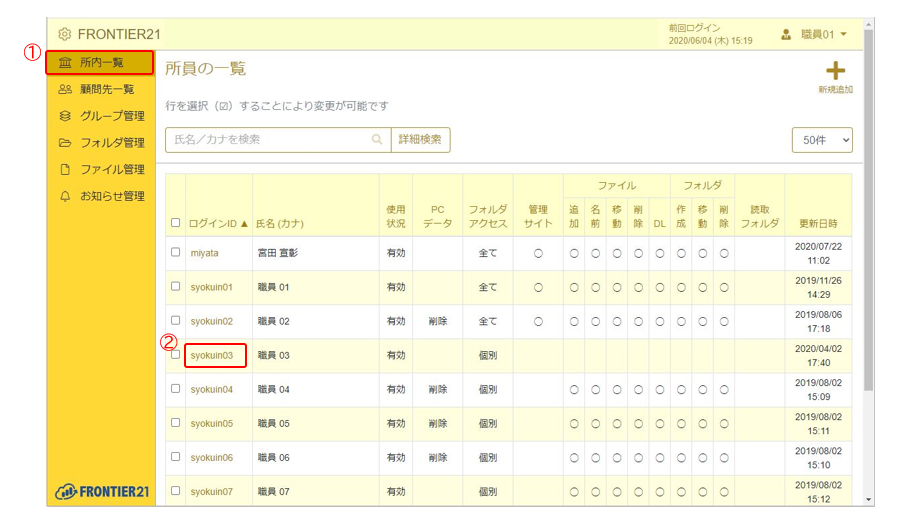
3.画面右上の[編集]をクリックします。
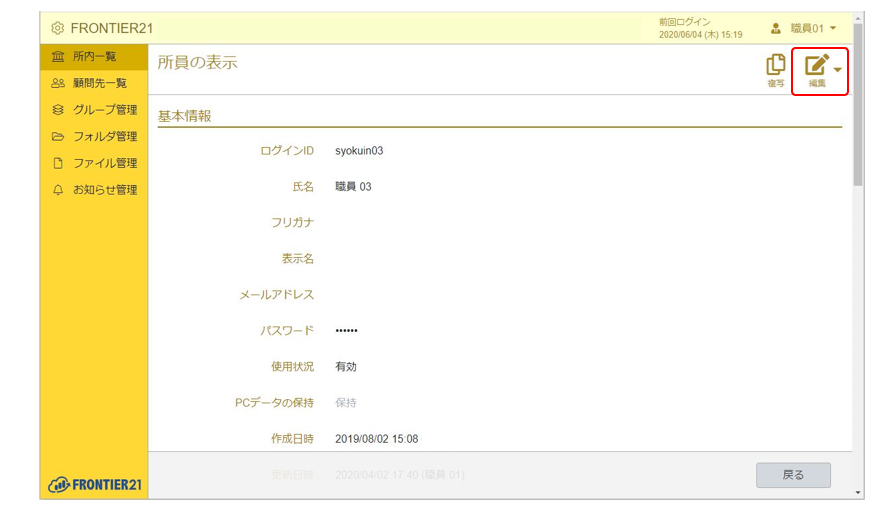
4.[PCデータの保持]設定欄で「削除」を選択し(①)、[登録]をクリックします(②)。
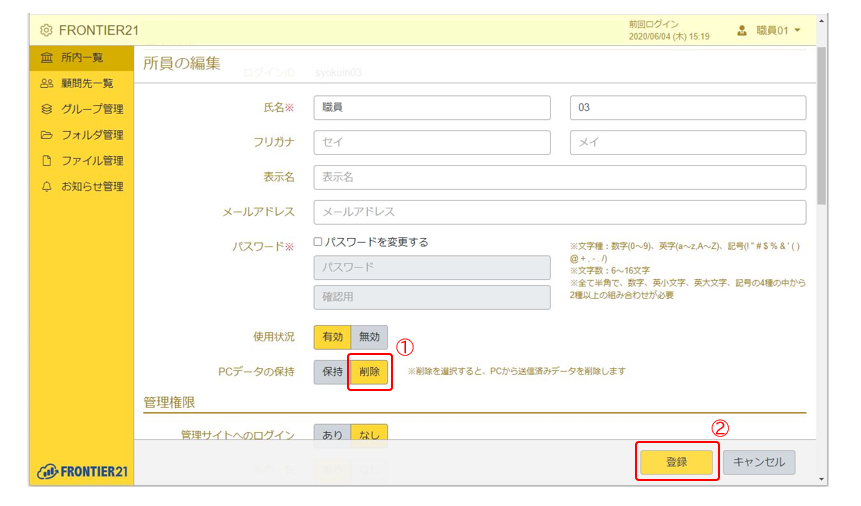
5.syokuin03の[PCデータ]設定欄で「削除」と表示されたことを確認し(①)、[職員01(氏名)]をクリックし(②)、[ログアウト]をクリックします(③)。管理サイトを閉じます。
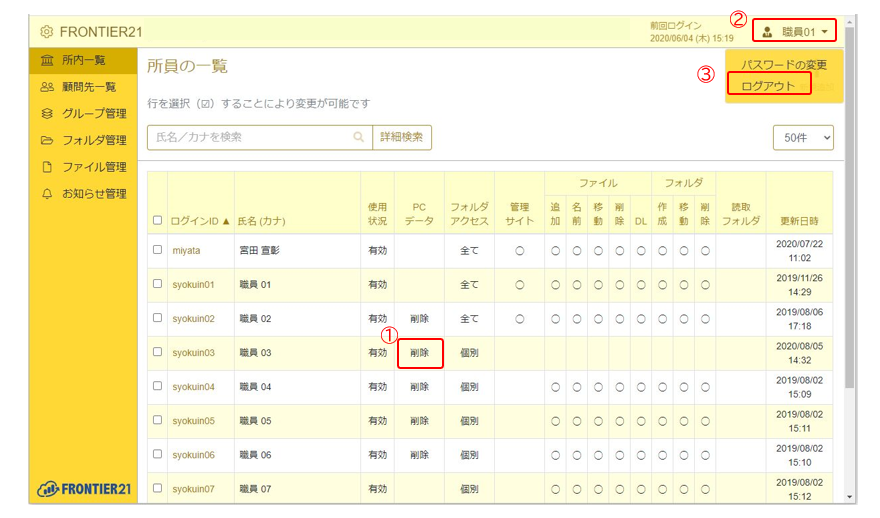
6.FRONTIER21を起動し、[ログインID:syokuin03]でログインします。
※権限設定完了後、FRONTIER21に再ログインすると権限が反映されます。
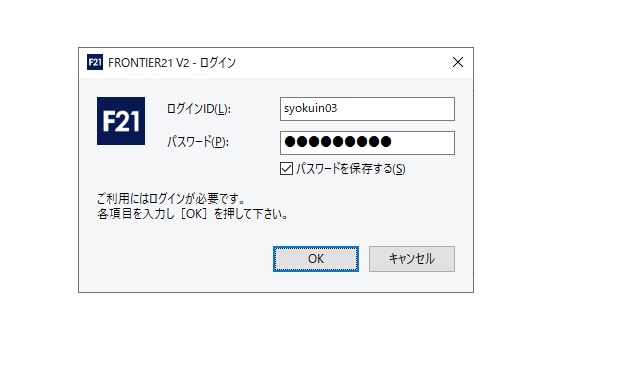
各種お問い合わせはコチラ
お電話でのお問い合わせ
関東営業所:03-5759-6730 関西営業所:06-6261-3166 九州営業所:092-413-3630



